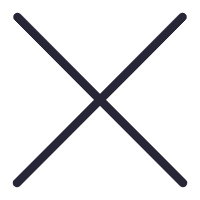
欢迎大家来到来凤苹果售后维修服务中心网站,关于“来凤苹果手机故障、来凤苹果无法开机、来凤苹果更换电池、来凤苹果进水维修、来凤苹果主板维修、来凤苹果更换屏幕”的问题,大家可以直接拨打我们网站的电话,我们有专业的苹果客服为您详细解答!
来凤苹果手机维修分享:在 iPhone 14 上使用实况文本选择和拷贝视频中的文字
苹果在 iOS 15 系统中带来了实况文本功能,可以帮助用户轻松识别和拷贝图片中的文本。对于运行 iOS 16 或更新版本的设备,还可以选中和拷贝视频中的文本信息。
在“照片” App 中查看照片或暂停视频时,实况文本会识别图像内的文本和信息,支持选择文本以拷贝、共享或翻译,也可以使用快速操作执行拨打电话、打开网站或转换货币等任务。
实况文本在支持的机型上可用,也可在 Safari 浏览器、“相机”和“快速查看”等 App 中使用。
在 iPhone 上打开实况文本:
开始使用实况文本前,请确保已为所有支持的语言打开它。
1.前往“设置”-“通用”-“语言与地区”。
2.打开实况文本。
拷贝、翻译和查询视频中的文本:
1.在包含文本的位置暂停视频。轻点文本框图标,然后按住所选文本。
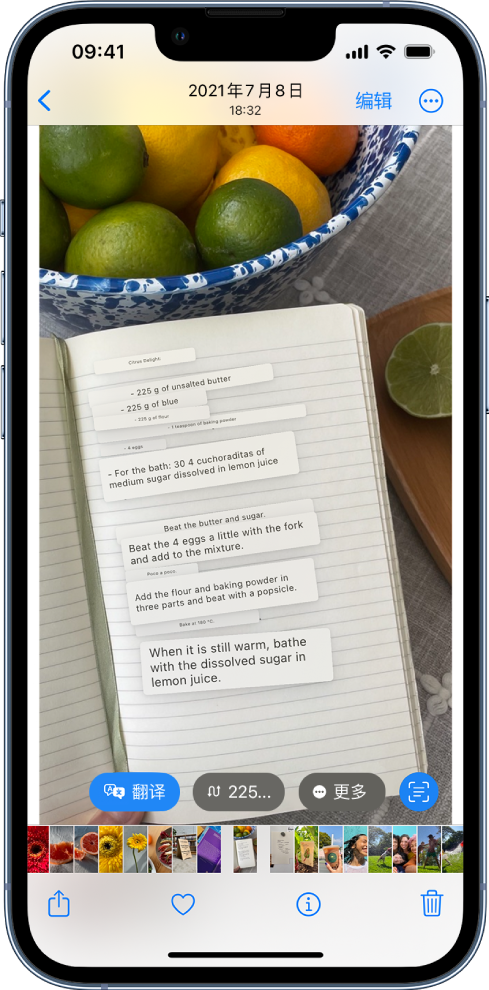
2.使用抓取点来选择特定文本,然后执行以下任一项操作:
可以轻点屏幕底部的快速操作来进行拨打电话、访问网站、新建电子邮件和转换货币等操作,具体取决于视频中文本的内容。
拷贝文本:拷贝文本以粘贴到其他 App(如“备忘录”或“信息”)中。
全选:选择取景框内的所有文本。
查询:显示个性化网站建议。
翻译:翻译文本。
搜索网站:在网上查询所选文本。
共享:使用“隔空投送”、“信息”、“邮件”或其他可用选项来共享文本。
3.再次轻点文本框以返回。
以上就是关于"来凤苹果手机维修分享:在 iPhone 14 上使用实况文本选择和拷贝视频中的文字"的相关内容,希望对您有所帮助,更多关于iPhone实操教程,敬请关注来凤果维修.